Memulihkan penyimpanan Azure App Configuration
Artikel ini membahas fitur penghapusan sementara penyimpanan Azure App Configuration. Anda akan belajar tentang cara mengatur kebijakan penyimpanan, mengaktifkan perlindungan pembersihan, memulihkan, dan membersihkan penyimpanan yang dihapus sementara.
Untuk mempelajari lebih lanjut tentang konsep fitur penghapusan sementara, lihat Penghapusan sementara di Azure App Configuration.
Prasyarat
Langganan Azure - buat satu secara gratis
Lihat bagian Penghapusan sementara di Azure App Configuration untuk persyaratan izin.
Tetapkan kebijakan penyimpanan dan aktifkan perlindungan pembersihan saat pembuatan penyimpanan
Untuk membuat penyimpanan App Configuration baru di portal Azure, ikuti langkah-langkah berikut:
Masuk ke portal Microsoft Azure. Di sudut kiri atas halaman beranda, pilih Buat sumber daya. Di kotak Telusuri Marketplace, ketik App Configuration dan tekan Enter.
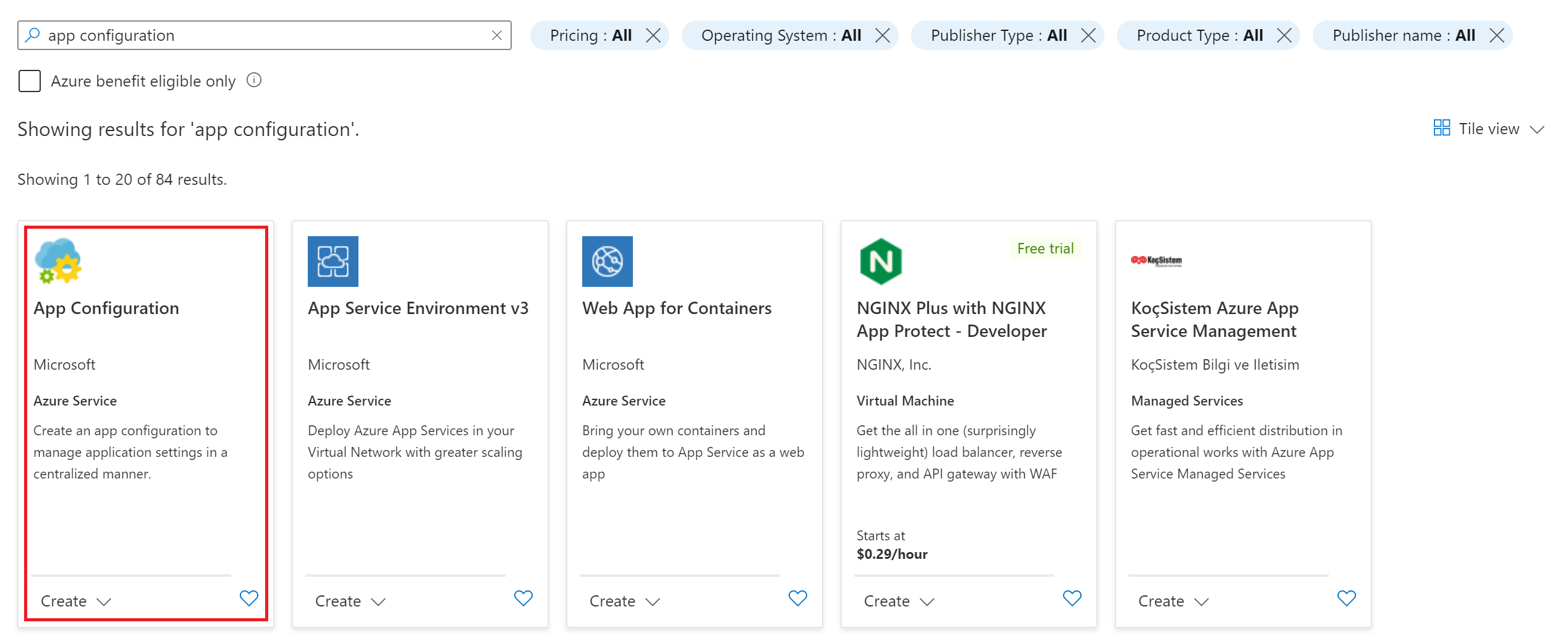
Pilih App Configuration dari hasil pencarian, lalu pilih Buat.
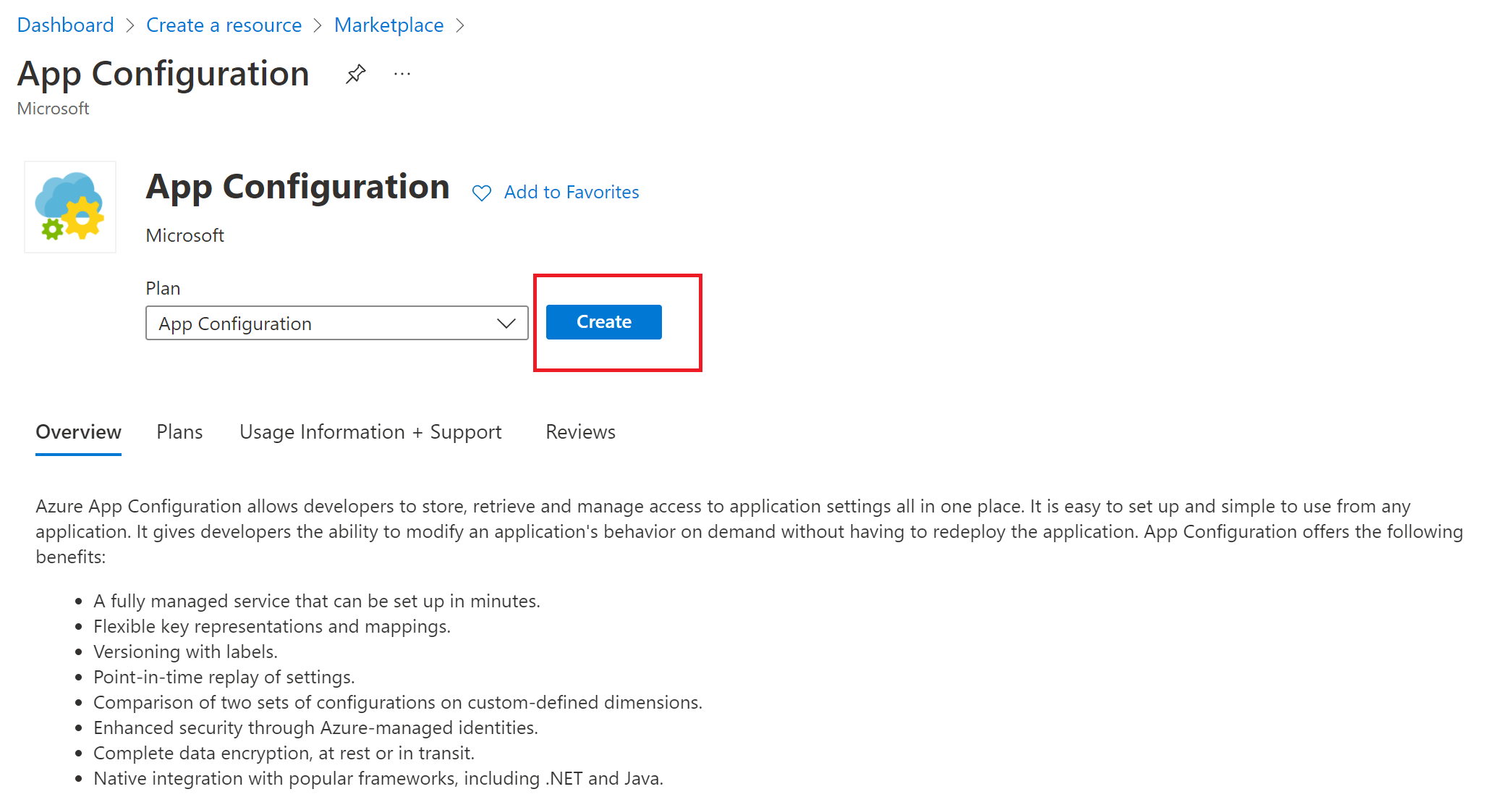
Pada panel Buat App Configuration, masukkan pengaturan berikut:
Pengaturan Nilai yang disarankan Deskripsi Langganan Langganan Anda Pilih langganan Azure untuk penyimpanan Anda Grup sumber daya Grup sumber daya Anda Pilih grup sumber daya Azure untuk penyimpanan Anda Nama sumber daya Nama harus berbeda secara global Masukkan nama sumber daya unik yang akan digunakan untuk penyimpanan App Configuration. Nama ini tidak boleh sama dengan nama penyimpanan konfigurasi sebelumnya. Lokasi Lokasi yang Anda inginkan Pilih wilayah tempat Anda ingin membuat penyimpanan konfigurasi. Tingkat harga Standard Pilih tingkat harga standar. Untuk informasi selengkapnya, lihat halaman harga App Configuration. Hari untuk mempertahankan penyimpanan yang dihapus Periode retensi untuk penyimpanan yang dihapus sementara Pilih jumlah hari yang Anda inginkan untuk penyimpanan yang dihapus sementara dan kontennya. Aktifkan perlindungan Pembersihan Status perlindungan pembersihan Periksa untuk mengaktifkan perlindungan Pembersihan di penyimpanan sehingga tidak ada yang dapat membersihkannya sebelum periode penyimpanan berakhir. 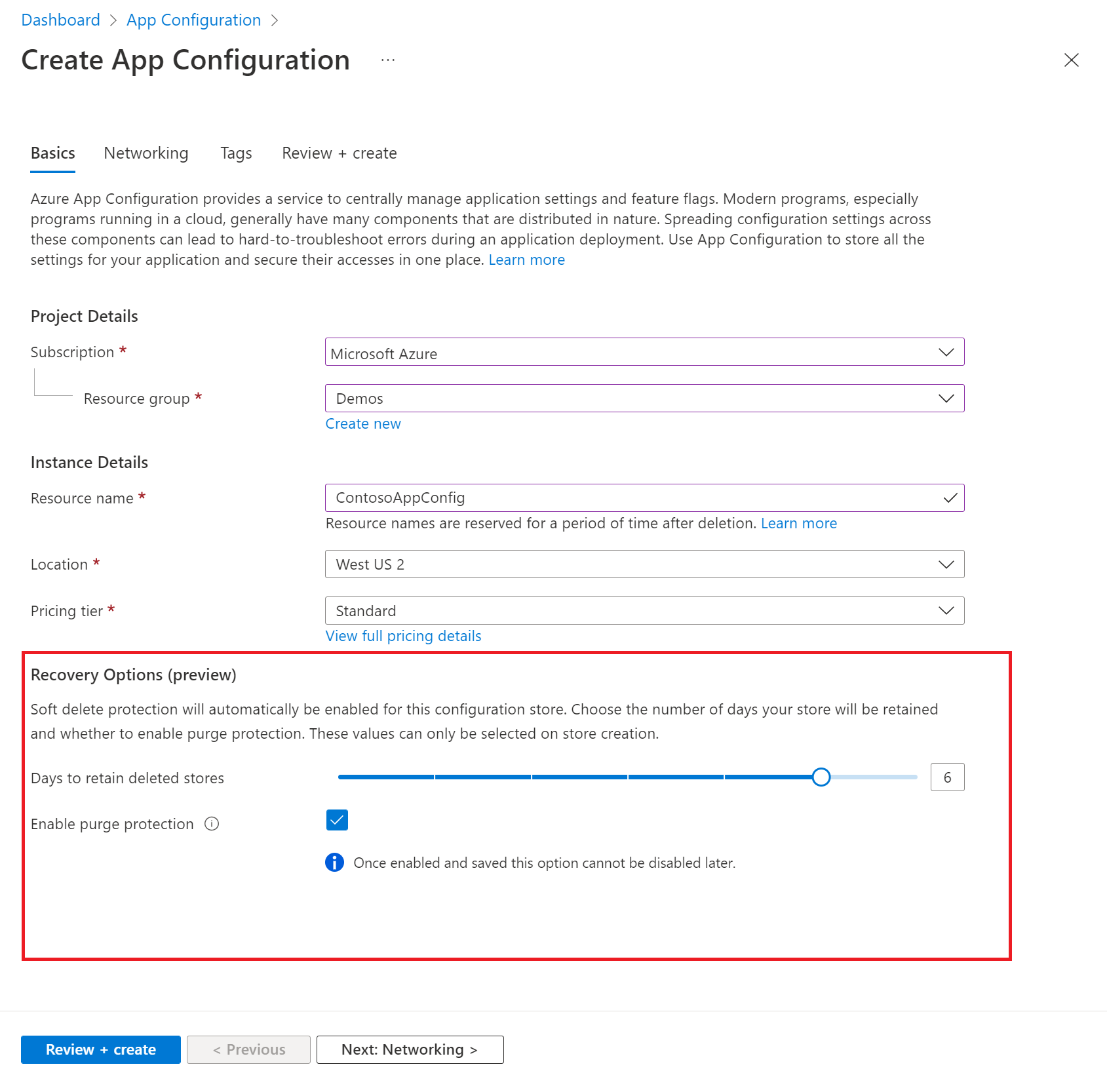
Pilih Tinjau + buat untuk memvalidasi pengaturan Anda.
Pilih Buat. Penyebaran mungkin perlu waktu beberapa menit.
Mengaktifkan Perlindungan Pembersihan di penyimpanan yang ada
Masuk ke portal Microsoft Azure.
Pilih penyimpanan App Configuration tingkat standar Anda.
Lihat tangkapan layar di bawah untuk memeriksa status penghapusan sementara dari penyimpanan yang ada.

Klik pada nilai yang Diaktifkan dari Hapus Sementara. Anda akan diarahkan ke properti penyimpanan Anda. Di bagian bawah halaman, Anda dapat meninjau informasi yang terkait dengan penghapusan sementara. Periode Retensi ditampilkan sebagai "Hari untuk mempertahankan penyimpanan yang dihapus". Anda tidak dapat mengubah nilai ini setelah ditetapkan. Kotak centang perlindungan pembersihan menunjukkan apakah proteksi pembersihan diaktifkan untuk penyimanan khusus ini atau tidak. Setelah diaktifkan, perlindungan pembersihan tidak dapat dinonaktifkan.
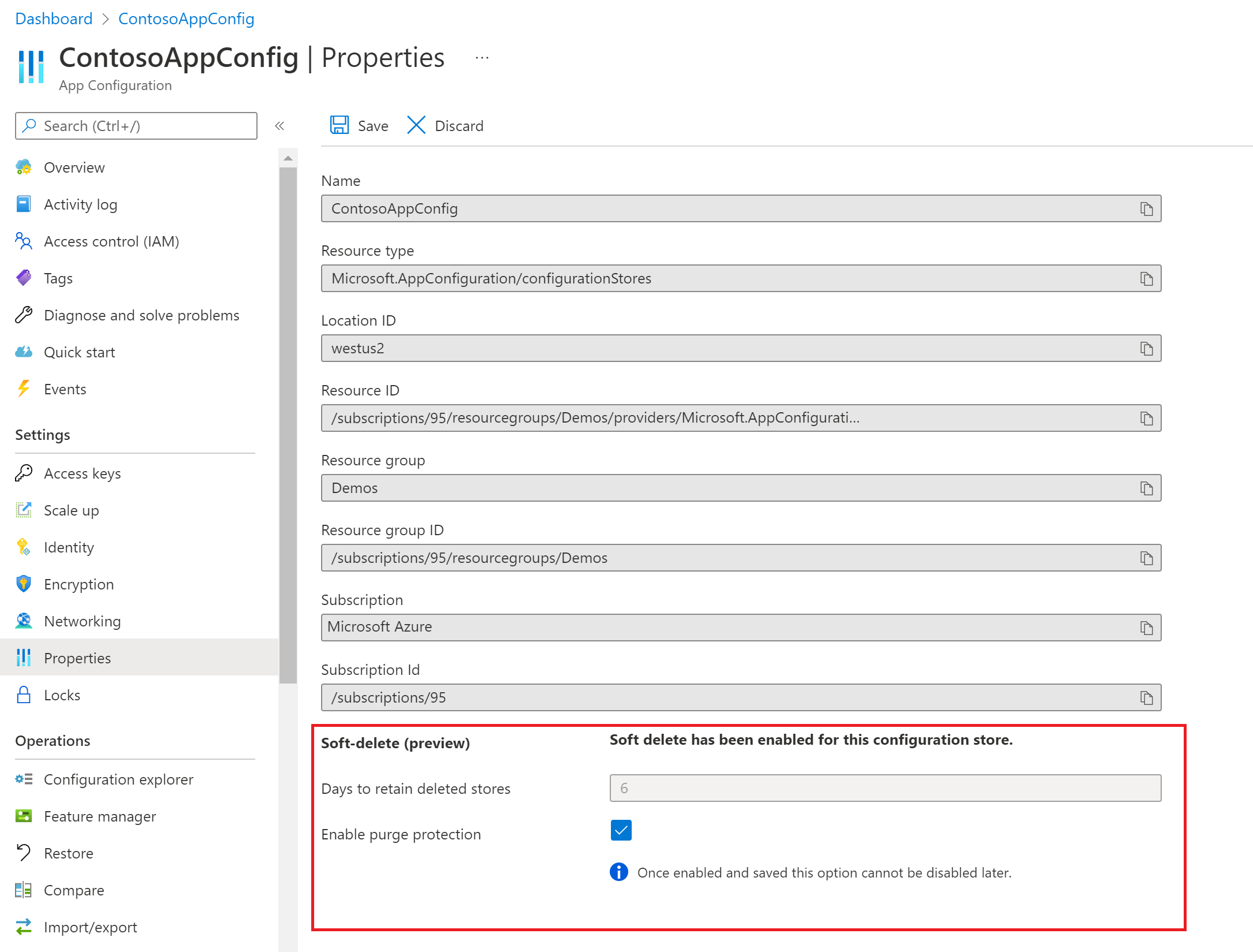
Mencantumkan, memulihkan, atau membersihkan penyimpanan App Configuration yang dihapus sementara
Masuk ke portal Microsoft Azure.
Klik bar pencarian di bagian atas halaman.
Telusuri "App Configuration" dan klik App Configuration di bawah Layanan. Jangan klik penyimpanan App Configuration individual.
Di bagian atas layar, klik opsi Kelola penyimpanan yang dihapus. Panel konteks akan terbuka di sisi kanan layar Anda.

Pilih langganan Anda dari kotak yang dihilangkan. Jika Anda telah menghapus satu atau beberapa penyimpanan App Configuration, penyimpanan ini akan muncul di panel konteks di sebelah kanan. Klik "Muat Lebih Banyak" di bagian bawah panel konteks jika tidak semua penyimpanan yang dihapus dimuat.
Setelah Anda menemukan penyimpanan yang ingin Anda pulihkan atau bersihkan, pilih kotak centang di sebelahnya. Anda dapat memilih beberapa penyimpanan
Silakan klik Pulihkan di bagian bawah panel konteks untuk memulihkan penyimpanan ATAU klik opsi Bersihkan untuk menghapus penyimpanan secara permanen. Perhatikan bahwa Anda tidak akan dapat membersihkan penyimpanan saat perlindungan pembersihan diaktifkan.

Pulihkan penyimpanan App Configuration dengan kunci yang dikelola pelanggan diaktifkan
Saat memulihkan penyimpanan yang menggunakan kunci yang dikelola pelanggan, ada langkah tambahan yang perlu dilakukan untuk mengakses data yang dipulihkan. Ini karena penyimpanan yang dipulihkan, tidak akan lagi memiliki identitas terkelola yang ditetapkan yang memiliki akses ke kunci yang dikelola pelanggan. Identitas terkelola baru harus ditetapkan ke penyimpanan dan pengaturan kunci yang dikelola pelanggan harus dikonfigurasi ulang untuk menggunakan identitas yang baru ditetapkan. Saat memperbarui pengaturan kunci terkelola untuk menggunakan identitas yang baru ditetapkan, pastikan untuk terus menggunakan kunci yang sama dari brankas kunci. Untuk detail lebih lanjut tentang cara menggunakan kunci yang dikelola pelanggan di penyimpanan App Configuration, lihat Menggunakan kunci yang dikelola pelanggan untuk mengenkripsi data App Configuration Anda.
Catatan
Bagian sebelumnya menunjukkan kepada Anda cara memulihkan penyimpanan yang dihapus dengan CMK diaktifkan. Jika penyimpanan yang dihapus memiliki langganan Event Grid, titik akhir privat, atau penetapan peran Azure RBAC, Anda harus membuat ulang layanan ini setelah pemulihan.